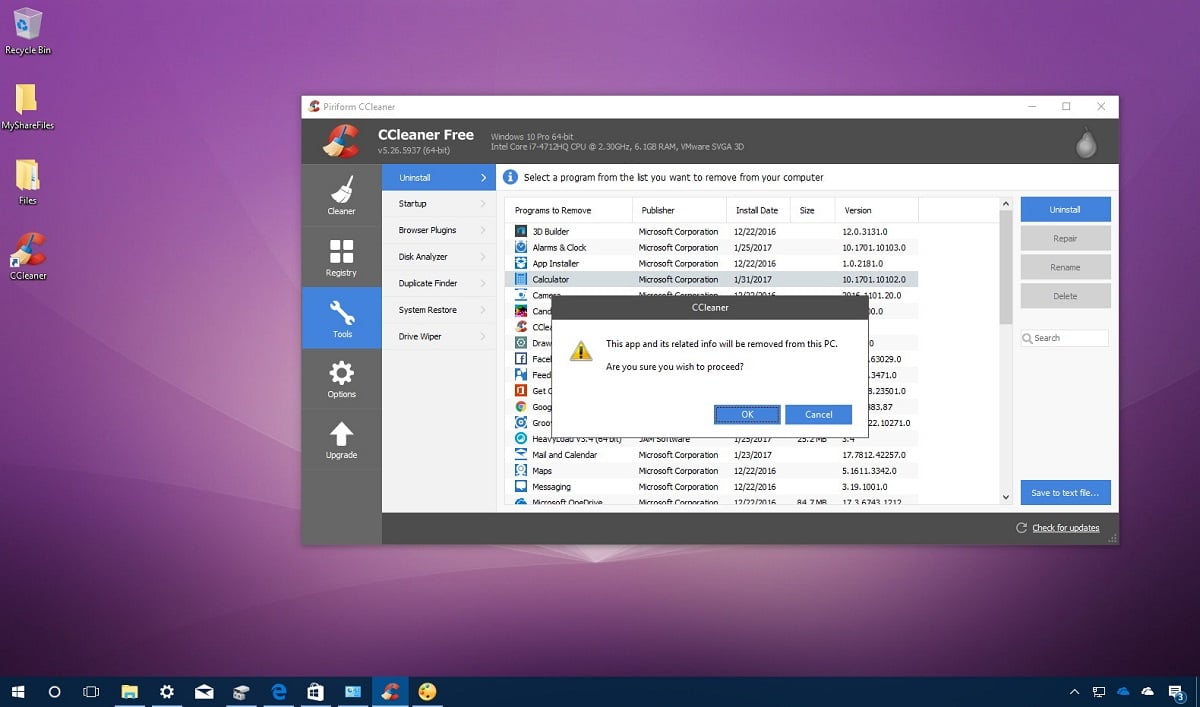
Los archivos basura que se acumulan con el simple uso del ordenador pueden fácilmente afectar su desempeño, en especial su velocidad. Para mantenerlo libre de estorbos y poder disfrutar de su verdadera capacidad existen varias herramientas que se pueden aprovechar de manera sencilla, e incluso gratuita, para deshacerse de este tipo de archivos.
El ordenador es una herramienta que se ha vuelto imprescindible para las tareas del día a día, por lo que su uso se ha visto incrementado considerablemente. No obstante, el uso constante ocasiona que se acumulen archivos basura que, de no ser eliminados por algún método limpiador de PC apropiado, pueden causar problemas graves de rendimiento e incluso recalentamiento.
Contents
Métodos para liberar espacio en Windows 10
Si te preguntas ¿dónde está la papelera en Windows 10 para eliminar archivos basura?, o quieres deshacerte de documentos y fotografías que solo ocupan espacio, en la siguiente guía hallarás métodos efectivos para la limpieza del ordenador.
– Liberar espacio en disco
Para saber cómo eliminar archivos temporales en Windows 10, necesitas aprender a manejar la herramienta llamada Liberador de espacio en disco.
Ejecuta una ventana cualquiera del sistema, Documentos, por ejemplo, y en el listado que aparecerá del lado izquierdo busca el ícono acompañado por la leyenda Este equipo. Al hacer clic aquí, la ventana se actualizará mostrando carpetas y una sección dedicada a Dispositivos y Unidades. Debajo de ella podrás ver el disco local que usa tu ordenador para trabajar.
Cuando lo encuentres, haz clic derecho sobre el ícono del disco y selecciona Propiedades. En esta nueva ventana podrás ver el botón de Liberar espacio y si lo presionas, podrás marcar casillas de los archivos que deseas eliminar del ordenador para que el programa se encargue de borrarlos por ti.
– Papelera de reciclaje
La Papelera de Reciclaje es una sección de almacenamiento donde se guardan los archivos eliminados por el usuario de manera permanente o temporal, según la configuración del programa.
Aunque no lo parezca, son muchas las personas que por simple olvido o por temor a necesitar algún archivo después, permiten que su papelera de reciclaje esté plagada de datos de aplicaciones, archivos personales, documentos viejos, iconos duplicados, entre un sinfín de cosas más que solo ocupan espacio. En consecuencia, al momento de limpiar basura del sistema, esta papelera es una de las primeras secciones que debes visitar.
Para vaciar tu papelera de reciclaje, simplemente deberás posicionar el puntero encima del ícono en el escritorio de Windows 10, ya que aparece por defecto. Presiona el clic derecho para desplegar una ventana con opciones y selecciona Vaciar papelera de reciclaje, apareciendo un cuadro de diálogo para confirmar y todo listo.
Para limpiar un registro en Windows 10 que hayas hecho en cualquier página web, tendrás que hacerlo desde el mismo navegador que usaste para acceder a dicha página. En este caso, nos guiaremos con la interfaz del navegador Google Chrome.
Ejecuta una nueva ventana del programa y haz clic sobre los tres puntos que se ubican en la esquina superior derecha. Selecciona Configuración y debajo de la sección de Privacidad y Seguridad podrás ver la opción Borrar datos de navegación. Haz clic aquí y se desplegará una ventana en la que tendrás que seleccionar el tipo de datos que quieras eliminar, para después presionar el botón de Borrar datos, esperar a que finalice el proceso y todo listo.
– Programas antiguos
Revisar de vez en cuando la lista de programas instalados en el ordenador es una acción muy útil para deshacerte de aplicaciones que realmente no utilizas y solo están consumiendo recursos del PC.
Para acceder a este listado, dirígete a Inicio y haz clic en la ruedecilla de Configuración, lo que abrirá una ventana en la sección de Aplicaciones y Características. Aquí podrás ver todos los programas que están actualmente en el ordenador, su fecha de instalación y desde cuándo no los usas.
Al hacer clic sobre alguno de ellos, aparecerán debajo dos botones: Modificar y Desinstalar. Elige la opción de desinstalación para los que no necesites y acepta las condiciones que aparecerán en los cuadros de diálogo para completar el proceso. Eso sí, ten cuidado y no elimines cosas que no sepas qué son, ya que mucho de lo que aparece en el listado viene instalado por defecto y es crucial para el funcionamiento adecuado del SO.
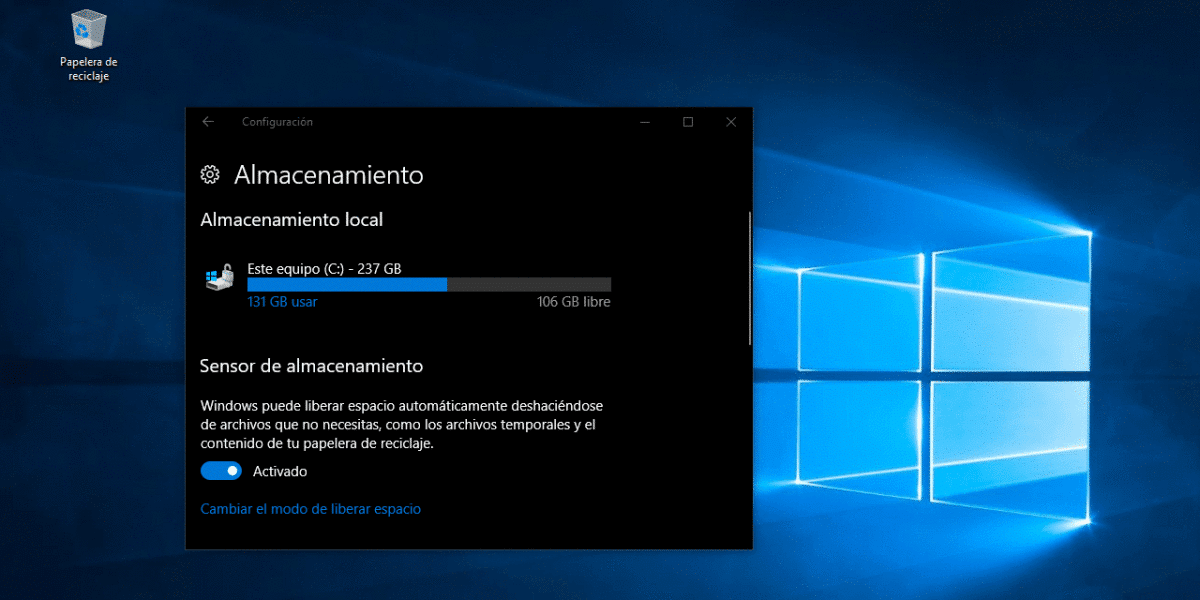
– Administración de datos de descarga
La limpieza de actualizaciones de Windows también es muy importante para evitar una acumulación excesiva de caché en el sistema. Aprovechando herramientas como el liberador de espacio en disco y el vaciado de papelera podrás manejar más adecuadamente esos archivos que tienes sin un verdadero propósito.
Al mismo tiempo, te aconsejamos visitar regularmente tu carpeta de Documentos y Descargas para que puedas ir borrando manualmente el contenido multimedia que ya hayas visto, usado o editado. Estas simples prácticas te ayudarán a mantener tu ordenador limpio, veloz y libre de archivos basura.
Otras alternativas
En caso de que prefieras agilizar el proceso y recortar un par de pasos al limpiar los archivos basura de tu ordenador, también puedes optar por usar un programa para limpiar PC de forma automática. Puedes hallar varias opciones en línea tanto gratis como de pago y con diversas capacidades, siendo algunas de las más conocidas CCleaner, Slim Cleaner, entre otras.
Aparte, también es posible programar tu ordenador para que realice una limpieza periódica de archivos temporales, desechos de la papelera, caché y otros documentos o datos que no aportan nada al funcionamiento del equipo, para ahorrarte tanto tiempo como esfuerzo. No obstante, es necesario destacar que aunque exista un programa que pueda catalogarse como limpiador de ordenador, nunca estará de más aplicar métodos como los mencionados en la guía para un tratamiento más efectivo y profundo.




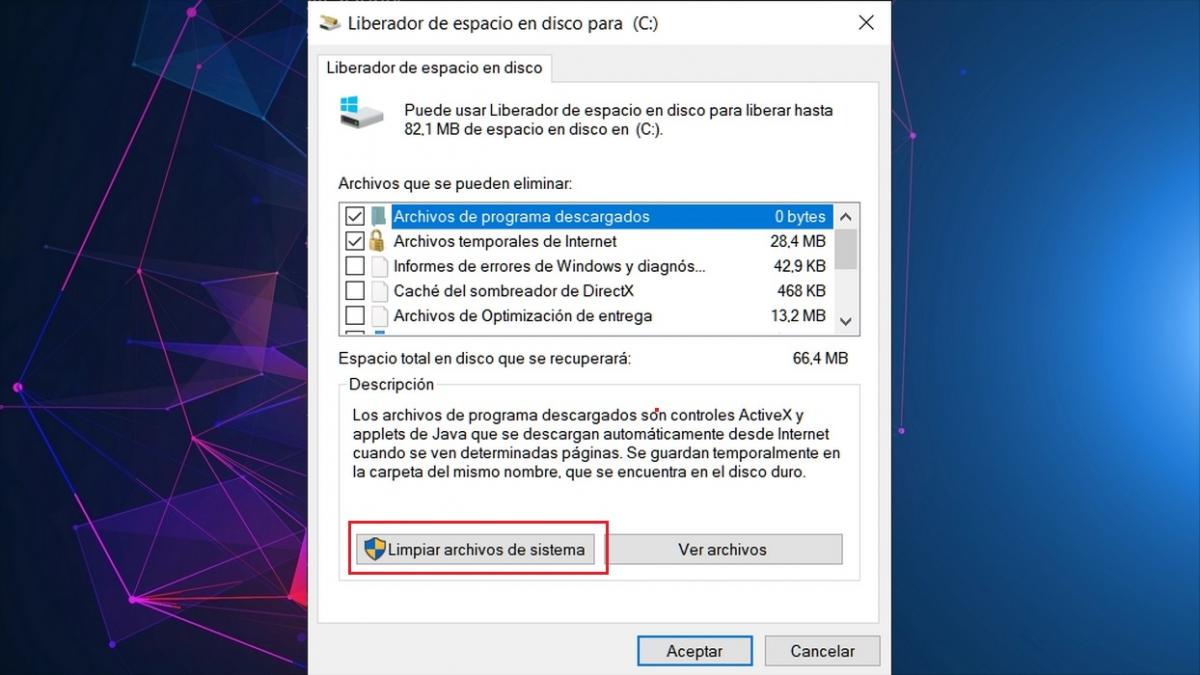
DEJA UN COMENTARIO
0 COMENTARIOS